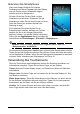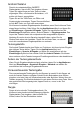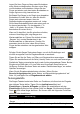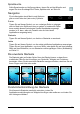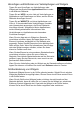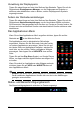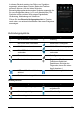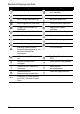Operation Manual
18
Verwaltung der Displaysperre
Tippen Sie etwas länger auf eine freie Stelle auf der Startseite. Tippen Sie auf die
Registerkarte Displaysperren-Manager, um die Displaysperren-Symbole zu
aktivieren oder deaktivieren oder zu ändern, welche Displaysperren-Symbole
angezeigt werden.
Ändern der Startseiteneinstellungen
Tippen Sie etwas länger auf eine freie Stelle auf der Startseite. Tippen Sie auf die
Registerkarte Startseiteneinstellungen, um die Verschieben-Effekte zu ändern.
Sie können den Übergangseffekt beim Scrollen von Fenster zu Fenster ändern. Sie
können auch das automatisch Scrollen oder das Kreislauf-Scrollen aktivieren oder
deaktivieren.
Das Applikationen-Menü
Wenn Sie auf das Applikationen-Menü zugreifen möchten, tippen Sie auf der
Startseite auf
in der Mitte des Docks.
Die Applikationen sind in alphabetischer Reihenfolge
angeordnet. Wischen Sie die Seite nach links oder rechts,
um weitere Applikationen anzuzeigen. Wenn Sie sich auf
der letzten Seite von Applikationen befinden, wischen Sie
nach links, um die auf dem Telefon verfügbaren Widgets
anzuzeigen. Oder tippen Sie auf WIDGETS oben auf der
Seite.
Tippen Sie auf das Play S
tore-Symbol, um Google Play zu
öffnen, um Apps und/oder digitale Medien anzuzeigen und
zu kaufen.
Wenn Sie schnell zu Applikationen oder Widgets wechseln
mö
chten, tippen Sie auf APPS oder WIDGETS oben auf
dem Applikationen-Menü.
Hinweis: Alle Bilder hierin dienen lediglich zur Veranschaulichung. Die auf Ihrem
Gerät installierten Applikationen können sich von den in den Abbildungen
gezeigten unterscheiden.
Status- und Benachrichtigungsbereich
Der Benachrichtigungsbereich wird oben im Fenster angezeigt.